Inzwischen sind nahezu sämtliche Browser dazu übergegangen, Flash-Inhalte nicht mehr sofort anzuzeigen, sondern erst nach expliziter Ausführung durch den Nutzer. Eigentlich ein Segen, denn rund um Adobe Flash tauchen immer wieder Sicherheitslücken auf, noch dazu ist die Performance wirklich fürchterlich. Glücklicherweise hat dies mit dafür gesorgt, dass immer mehr Seiten auf HTML5-Videos wechseln, die sich eben ohne zusätzliches Plugin im Browser abspielen lassen. Gleichzeitig ist dies aber auch ein Fluch, denn HTML5-Videos können von den Seitenbetreibern automatisch wiedergegeben werden, sobald diese geladen wurden, was von den Nutzern aber nur in selteneren Fällen gewünscht wird.
Aber glücklicherweise lässt sich die Autowiedergabe von HTML5-Videos zumindest im Firefox und Chrome (und auch Opera, da dieser bekanntlich Chrome-Erweiterungen unterstützt) deaktivieren.
Wer auf dem Rechner auf Google Chrome oder Opera setzt, der findet in den Browser-Optionen zum jetzigen Zeitpunkt keine Option zum Deaktivieren der automatischen Wiedergabe, stattdessen muss man sich mit einer kleinen Erweiterung namens Disable HTML5 Autoplay behelfen, die sowohl für Chrome, als auch für Opera zur Verfügung steht. Einmal installiert könnt ihr das Autoplay-Feature über den Button in der Toolbar deaktivieren, darüber hinaus gibt es auch noch ein paar Statistiken zur Anzahl der geblockten Wiedergaben. Wer etwas mehr konfigurieren möchte, der kann auch einen Blick in die Optionen werfen – hier könnt ihr zum Beispiel URLs von Webseiten angeben, auf denen die Autoplay-Funktion nicht deaktiviert werden soll, YouTube zum Beispiel.
Nutzer von Mozilla Firefox haben es etwas komfortabler, denn diese benötigen dazu keine Erweiterung – der Browser bietet von Haus aus bereits eine (versteckte) Option an. Dazu ruft ihr in der Adressleiste einmal die URL „about:config“ auf und sucht dort nach der Option „media.autoplay.enabled“. Über einen Doppelklick auf den Text „true“ der letzten Spalte könnt ihr die Option auf „false“ setzen und damit deaktivieren. Den Tab schließen und siehe da: Schon spielt der Firefox geladene HTML5-Videos nicht mehr automatisch ab, egal ob sich die Videos in einem Tab im Hintergrund oder im Vordergrund befinden. Solltet ihr euch doch einmal wieder anders entscheiden reicht es aus, die Option wieder auf den Wert „true“ zu stellen.
via AndroidHeadlines
![Techgedöns [tɛçgədøːns] Techgedöns [tɛçgədøːns]](https://tchgdns.de/wp-content/themes/tchgdns/images/header.png)



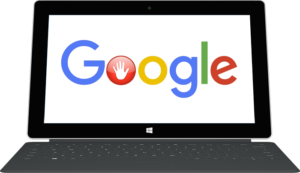


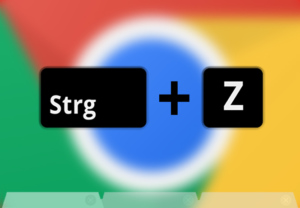
Schreibe den ersten Kommentar